Ссылки на устройства
-
Андроид
-
айфон
- Отсутствует устройство?
Если вы были в Instagram какое-то время, вы могли заметить, что на некоторых фотографиях есть текст. Добавление текста к вашим сообщениям в Instagram может быть очень удобным для создателей контента и владельцев малого бизнеса. К счастью, для этого не нужно никакого специального приложения. Вы можете добавлять текст и многие другие функции к фотографиям Instagram с помощью инструментов Instagram Story.

В этой статье мы покажем вам, как добавить текст к фотографии в Instagram на устройствах iPhone и Android. Мы также покажем вам, как создавать текстовые изображения, используя режим создания Instagram Story.
Как добавить текст к фотографии в Instagram на iPhone
От различных фильтров, улучшающих цвет, до различных вариантов макета, Instagram позволяет вам творчески подходить к своим сообщениям. Хотя существует множество приложений для редактирования фотографий, которые вы можете использовать для добавления текста к своим фотографиям в Instagram, вы уже можете делать это в приложении. Хотя некоторые пользователи Instagram любят писать свой текст под фотографией в подписи, некоторые пользуются инструментами Instagram Story и пишут текст на самой фотографии. Это не только просто, но и у вас есть множество вариантов шрифтов и цветов текста.
Чтобы добавить текст на фото из Instagram на iPhone, выполните следующие действия:
- Запустите Instagram на вашем iPhone.

- Откройте Instagram Story, проведя вправо или нажав на всплывающее окно «Ваша история» в правом верхнем углу экрана.

- Сделайте фото или загрузите фото из Галереи телефона, проведя пальцем вверх и нажав на фото.

- Нажмите на значок «Аа» в правом верхнем углу экрана.

- Введите все, что хотите.
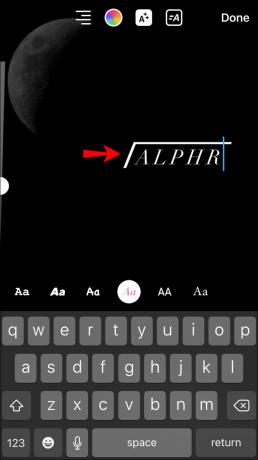
- Отредактируйте текст с помощью инструментов.

- Выберите «Готово» в правом верхнем углу.
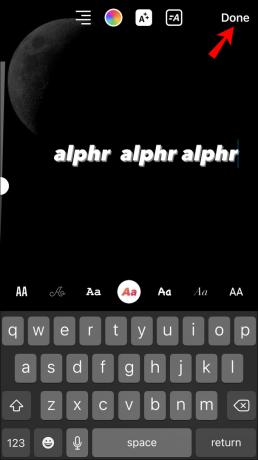
- Нажмите на значок со стрелкой вниз, чтобы загрузить изображение в свою галерею.

Когда пришло время опубликовать изображение, вот что вам нужно сделать дальше:
- Нажмите на кнопку «+» в нижней части экрана.

- Найдите фотографию, которую вы только что отредактировали. Он должен быть первым.

- Выберите «Далее» в правом верхнем углу.
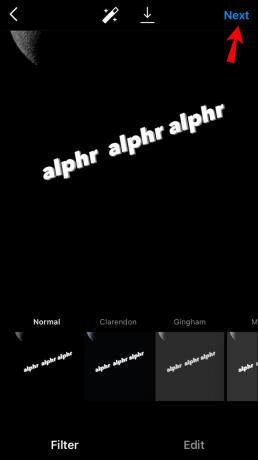
- Отредактируйте фото, если хотите.
- Нажмите «Далее» еще раз.
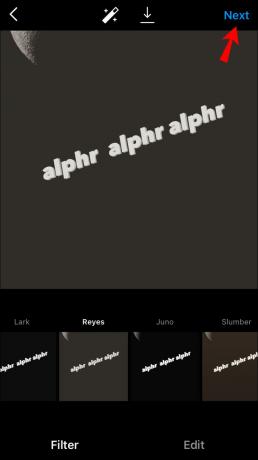
- Внесите необходимые изменения (например, напишите подпись, добавьте место, отметьте кого-нибудь и т. д.).
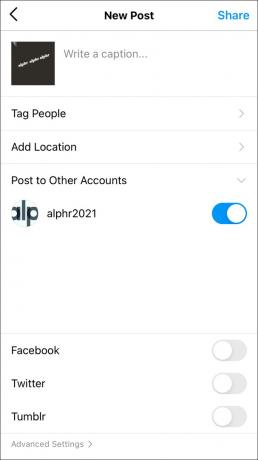
- Перейдите к кнопке «Поделиться» в правом верхнем углу экрана.
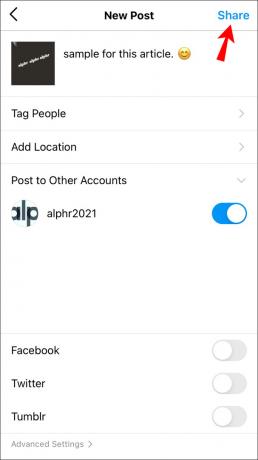
Вот и все. Когда дело доходит до текста, который вы добавили к фотографии, есть много вариантов, с которыми можно поиграть. Например, вы можете выбрать:
- Цвет текста
- Размер текста
- Шрифт текста
- Будет ли текст иметь фон
- Переход текста
- Выравнивание текста
Вы даже можете подобрать цвет текста к цвету, который уже присутствует на фотографии, с помощью инструмента «Ведро». Когда вы закончите писать текст, вы можете перемещать его и размещать в любом месте. Однако, как только фотография будет сохранена на вашем устройстве, вы больше не сможете вносить в нее какие-либо изменения.
Как добавить текст к фото в Instagram на Android
Добавление текста к фотографии в Instagram на Android очень похоже. Выполните следующие шаги, чтобы узнать, как это делается:
- Запустите Instagram на своем Android-устройстве.

- Нажмите на всплывающее окно «Ваша история» в верхнем левом углу экрана или проведите пальцем вправо.

- Сделайте фото или загрузите его с телефона.
- Перейдите к текстовому значку в правом верхнем углу.

- Введите текст.

- Внесите любые правки в текст. Измените цвет, размер, шрифт, фон, положение, переход и т.п.

- Нажмите «Готово» в правом верхнем углу экрана.

- Сохраните свою историю в Instagram, нажав на стрелку вниз вверху.

Теперь, когда фотография сохранена в галерее вашего телефона, вы можете опубликовать ее в любое время. Текст будет сохранен вместе с фотографией. Другими словами, вы не сможете добавить или удалить текст после сохранения фотографии.
Несмотря на то, что вы можете открывать и использовать Instagram в своем веб-браузере, вы можете использовать эту функцию только на своем мобильном устройстве. Если вы хотите добавить текст к фотографии в Instagram на своем компьютере, вам потребуется для этого использовать стороннее приложение. В большинстве приложений для редактирования фотографий есть текстовая функция, поэтому у вас не должно возникнуть проблем с ее поиском. Одно из лучших приложений, которое вы можете использовать для добавления текста на фотографии в Instagram, — это Canva. Для более профессиональных эффектов вы можете использовать Photoshop.
После того, как вы добавили текст через стороннее приложение, вам необходимо перенести фотографию на мобильное устройство, чтобы опубликовать ее в Instagram. Вы не можете опубликовать фотографию в Instagram с помощью веб-браузера.
Как создать текстовые фотографии в Instagram
В некоторых случаях пользователи Instagram хотят загрузить текстовые фотографии, чтобы прорекламировать что-то или сделать объявление. Это можно сделать с помощью режима создания Instagram, который вы можете найти в разделе «История». Вот что вам нужно сделать:
- Откройте приложение на своем мобильном устройстве.

- Нажмите на пузырек «Ваша история» в верхнем левом углу приложения.

- Выберите значок «Аа» или опцию «Создать». Это превратит экран в холст.

- Нажмите на экран.

- Напишите текст.

- Внесите необходимые изменения в текст, такие как цвет, шрифт, размер и т. д. Вы даже можете изменить цвет фона.
- Выберите опцию «Далее» в правом верхнем углу экрана.

- На этом этапе вы можете добавить еще больше текста.
- Нажмите на значок стрелки вниз в верхней части экрана.

- Перейдите к значку «+» в нижней части экрана.

- Выберите текстовое фото, которое вы только что сделали, и перейдите к «синей стрелке вправо».

- Внесите необходимые изменения и снова выберите «синюю стрелку вправо».

- Разместите фотографию, нажав на синюю галочку, чтобы поделиться.
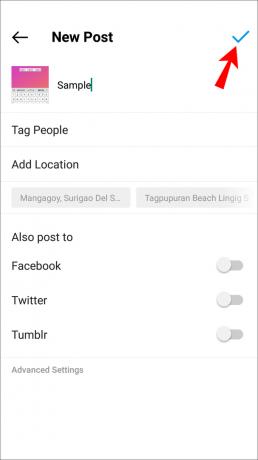
Вы можете добавить больше, чем просто текст к фотографии в Instagram. Вы можете добавлять стикеры, GIF-файлы, специальные эффекты и даже писать или рисовать что-то с помощью бесплатного инструмента. Шрифты, цвета и функции, которые следует использовать, зависят от типа содержимого. Другие полезные функции включают хэштеги, местоположения, упоминания, музыку, опросы, викторины, вопросы и многое другое.
После того, как вы сохраните созданное вами фото, вы можете загрузить его в свой аккаунт Instagram как обычную публикацию или загрузить как историю Instagram, которая исчезнет из ленты ваших друзей через 24 часа. Вы даже можете использовать фотографию, которую вы сделали в Instagram, и опубликовать ее на других платформах социальных сетей.
Используйте текстовую функцию Instagram в своих интересах
В Instagram есть множество скрытых инструментов и функций для творчества. Добавление текста к сообщениям является одним из них. Независимо от того, решите ли вы опубликовать фотографию в виде истории или в ленте Instagram, у вас будет широкий выбор инструментов, которые помогут вам найти идеальный цвет, размер, шрифт и фон текста. Вы даже можете использовать режим «Создать» в Instagram, чтобы создавать текстовые сообщения.
Вы когда-нибудь добавляли текст к фотографии в Instagram раньше? Вы также использовали текстовую функцию Instagram Story или стороннее приложение? Дайте нам знать в комментариях ниже.




